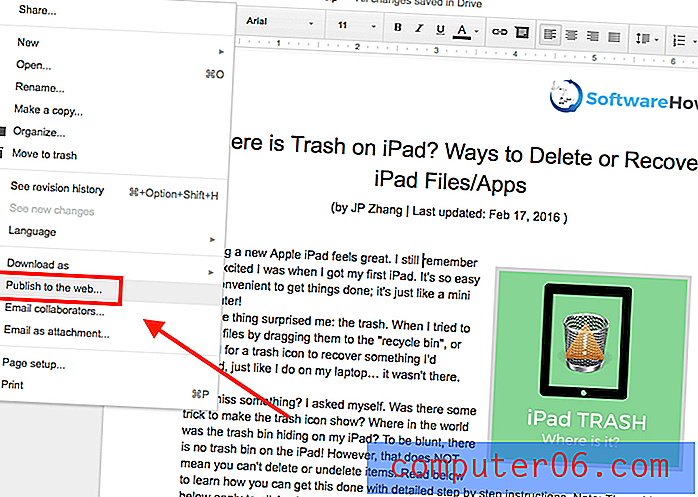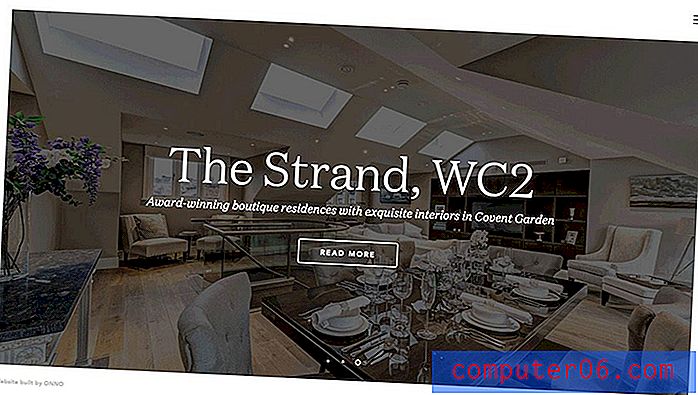Kako koristiti svoj iPhone kao daljinski upravljač za Roku
Ako ste izgubili daljinski upravljač za svoj Roku, vjerojatno ste razmišljali o tome da ga zamijenite ili kupite novi Roku. Ali jedna opcija o kojoj biste možda trebali razmotriti je i korištenje vašeg iPhonea kao daljinskog upravljača za Roku. Budući da ionako imate iPhone blizu sebe, ima smisla samo to iskoristiti i koristiti iPhone za kontrolu drugih uređaja. U stvari, to je primarni način na koji biste kontrolirali Google Chromecast. Dakle, ako želite koristiti svoj iPhone kao daljinski upravljač za svoj Roku, slijedite korake u nastavku.
Pomoću iPhonea za kontrolu vašeg Rokua
Napominjemo da ova metoda zahtijeva da i vaš Roku i vaš iPhone budu na istoj bežičnoj mreži. Ovaj članak možete pročitati kako biste saznali kako povezati svoj iPhone s Wi-Fi mrežom. Jednom kada su oba spojena, slijedite korake u nastavku.
1. korak: dodirnite ikonu App Store na iPhoneu.

Korak 2: Dodirnite opciju pretraživanja na dnu zaslona.
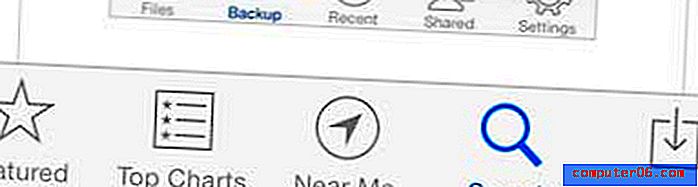
Korak 3: Upišite "rok" u polje za pretraživanje na vrhu zaslona, a zatim odaberite rezultat pretraživanja "roku daljinskog".
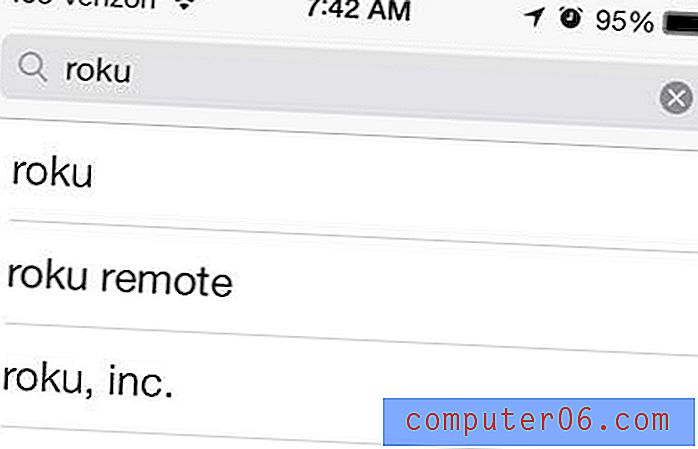
Korak 4: Dodirnite gumb Slobodno s desne strane aplikacije Roku, dodirnite Instaliraj, a zatim unesite svoju Apple ID lozinku.
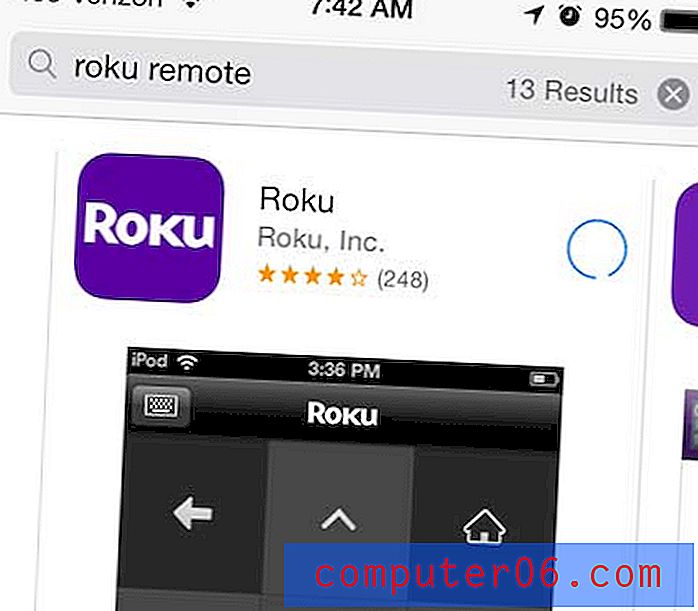
5. korak: dodirnite gumb Otvori da biste pokrenuli aplikaciju.
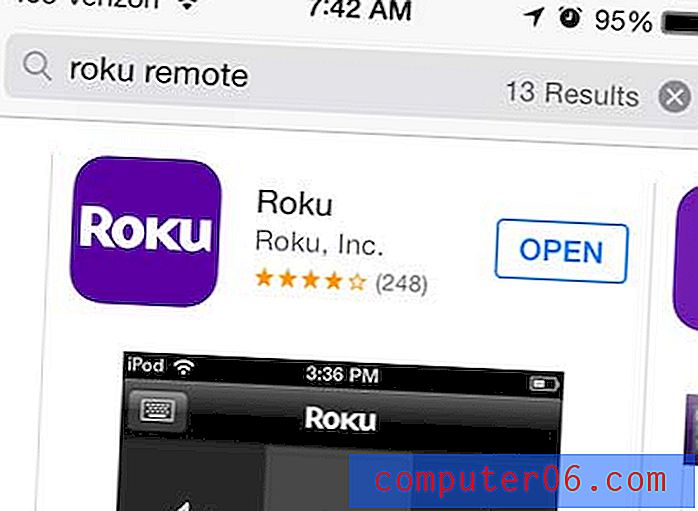
Korak 6: Unesite adresu e-pošte i lozinku Roku računa u njihova polja, a zatim dodirnite Dalje u gornjem desnom kutu zaslona.
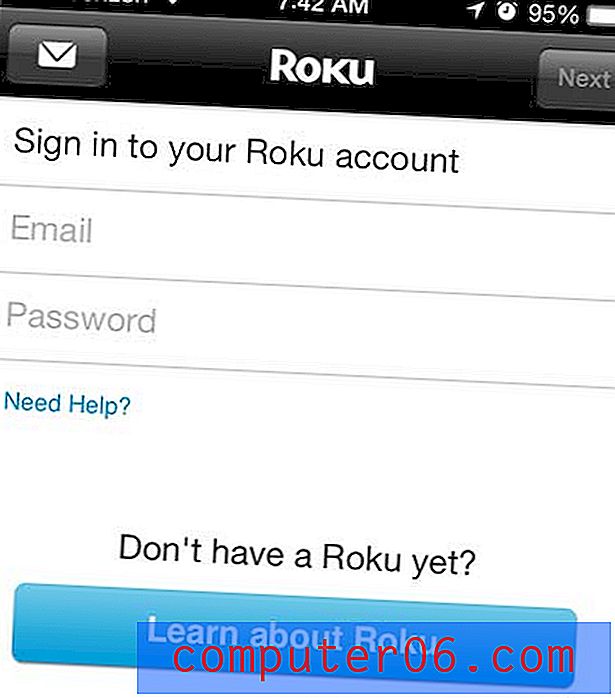
Korak 7: Odaberite uređaj Roku kojim želite upravljati pomoću aplikacije za daljinsko upravljanje.
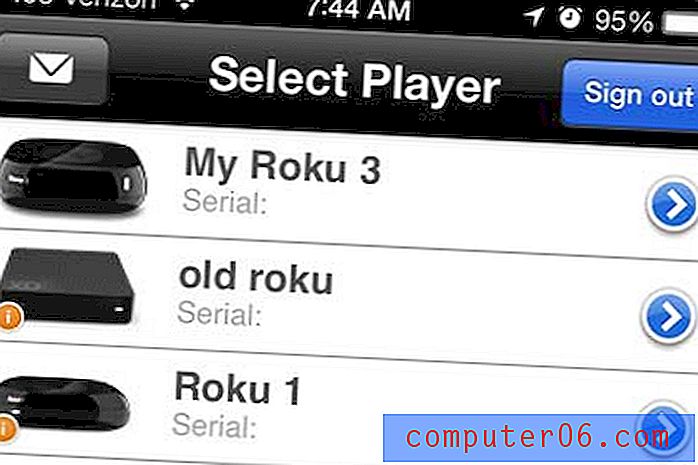
Korak 8: Dodirnite opciju Remote na dnu zaslona, a zatim pomoću gumba na zaslonu upravljajte Rokuom.
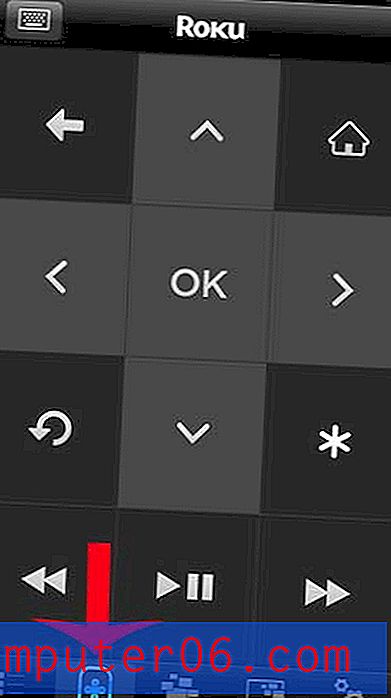
Nakon što postavite iPhone za upravljanje Rokuom, možete ga koristiti i za prikazivanje slika sa iPhonea na vašem televizoru.